Es común que los registros de una base de datos en Excel incluyan una fecha para identificar el momento de algún suceso como la fecha de ingreso, fecha de captura, etc. Y es también muy común vernos en la necesidad de tener que contar el número de registros existentes entre dos fechas.
Supongamos la siguiente tabla de datos en donde la columna Fecha indica el momento en que una factura fue emitida.
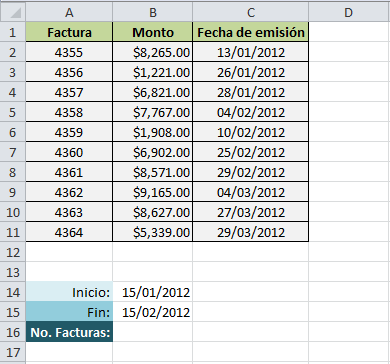
Necesito obtener el número de facturas que hayan sido emitidas entre una fecha inicial y una fecha final. Para poder hacer esta cuenta de registros utilizaré la función CONTAR.SI.CONJUNTO.
Contar registros con una función
Ya que tenemos dos condiciones que debemos cumplir en la cuenta de registros, será necesario utilizar la función CONTAR.SI.CONJUNTO que nos permitirá indicar ambas condiciones. La fórmula que utilizaremos será la siguiente:
=CONTAR.SI.CONJUNTO(C2:C11,">=" &B14, C2:C11, "<=" &B15)
En esta fórmula puedes observar que utilizo en ambos casos el rango de celdas de la columna C la cual contiene las fechas y solo cambia el criterio que se debe cumplir. En el primer caso debe ser mayor o igual que la fecha indicada en la celda B14 y en el segundo caso debe ser menos o igual a la fecha de la celda B15. Observa el resultado de aplicar esta fórmula:
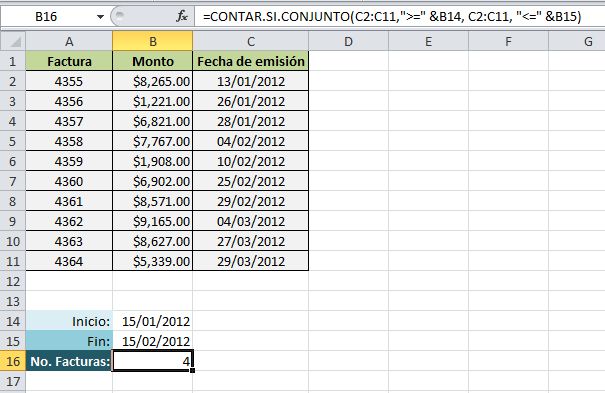
Puedes notar que en la fórmula he utilizado el carácter & para concatenar el valor de las celdas B14 y B15 a los símbolos de mayor que y menor que. Si no estás familiarizado con esta técnica te recomiendo leer el artículo Concatenar funciones.
Contar registros con una tabla dinámica
Si en lugar de tener una fecha de inicio y una fecha de fin solo deseas contar los registros en cada uno de los meses, entonces podemos hacerlo fácilmente utilizando una tabla dinámica. Solo necesitamos crear una tabla dinámica en base a nuestros datos tal como se observa en la siguiente imagen:
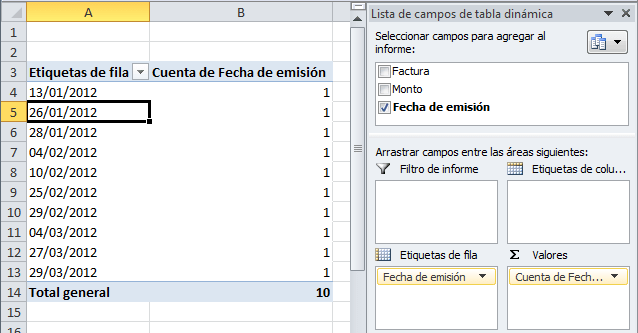
Solo debes asegurarte de colocar el campo fecha tanto para las Etiquetas de fila como para los Valores. Una vez creada la tabla dinámica solo nos resta agrupar los datos por mes y para ello debes pulsar el botón derecho del ratón sobre cualquier celda que contenga una fecha y seleccionar la opción Agrupar y se mostrará el siguiente cuadro de diálogo:
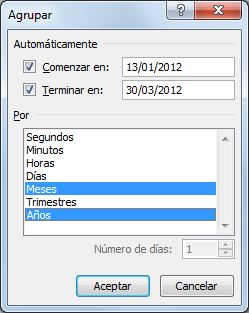
Selecciona la opción Meses y Años y al pulsar el botón Aceptar obtendremos una cuenta de los registros pertenecientes a cada uno de los meses del año.
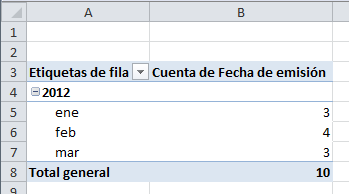
Así que, para contar los registros de Excel entre dos fechas podemos utilizar dos métodos. Si tenemos una fecha de inicio y una fecha final específicos, entonces será muy sencillo utilizar la función CONTAR.SI.CONJUNTO. Pero si solo necesitamos hacer la cuenta de los registros por cada mes del calendario, entonces podremos utilizar una tabla dinámica para realizar la cuenta de registros fácilmente.
Como tip adicional puedo decir que, si en lugar de hacer la cuenta de registros queremos hacer una suma, entonces podemos utilizar la función SUMAR.SI.CONJUNTO.
Artículos relacionados
Contar los días entre dos fechas en Excel
Sumar valores entre dos fechas